
填充阵列是指用某个原始特征填充到指定区域,以此生成阵列。可以选择平面或平面上的草图作为填充的区域。另外,可以指定填充阵列的阵列成员间隔、阵列到草绘边界的距离、原始特征的位置等,如图4-113所示。
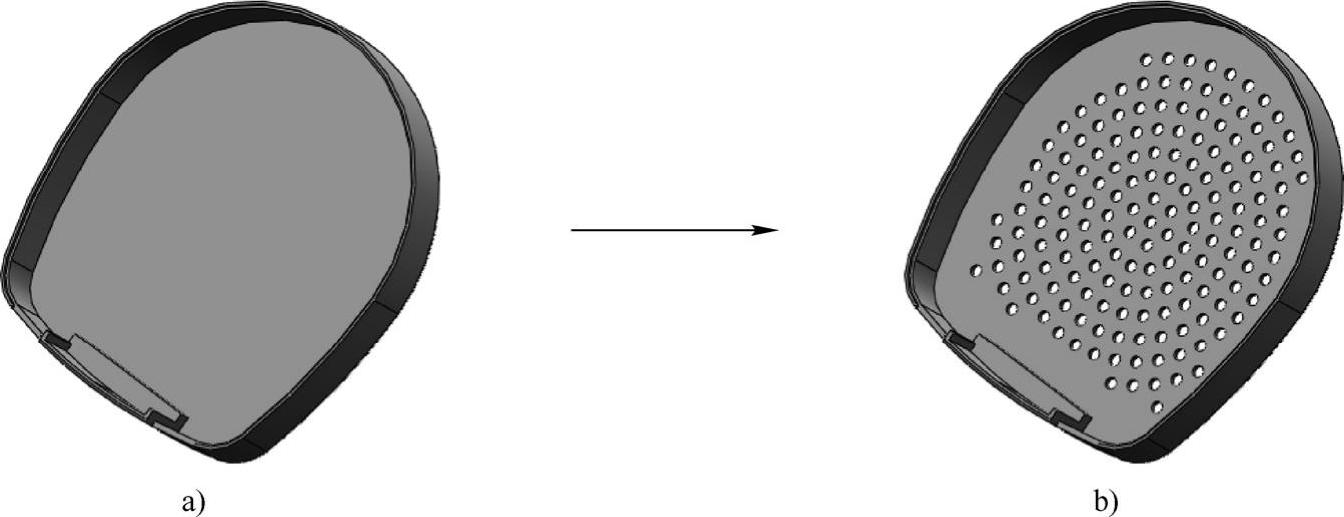
图4-113 填充阵列
要创建图4-113所示“填充阵列”特征,可执行如下操作:
 打开本书提供的素材文件“填充阵列素材.SLDPRT”,如图4-113a所示,单击“特征”工具栏“线性阵列”按钮右侧的下拉按钮,选择“填充阵列”选项
打开本书提供的素材文件“填充阵列素材.SLDPRT”,如图4-113a所示,单击“特征”工具栏“线性阵列”按钮右侧的下拉按钮,选择“填充阵列”选项 ,打开“填充阵列”属性管理器,如图4-114a所示,选择模型的内底面作为填充边界,如图4-114b所示。
,打开“填充阵列”属性管理器,如图4-114a所示,选择模型的内底面作为填充边界,如图4-114b所示。
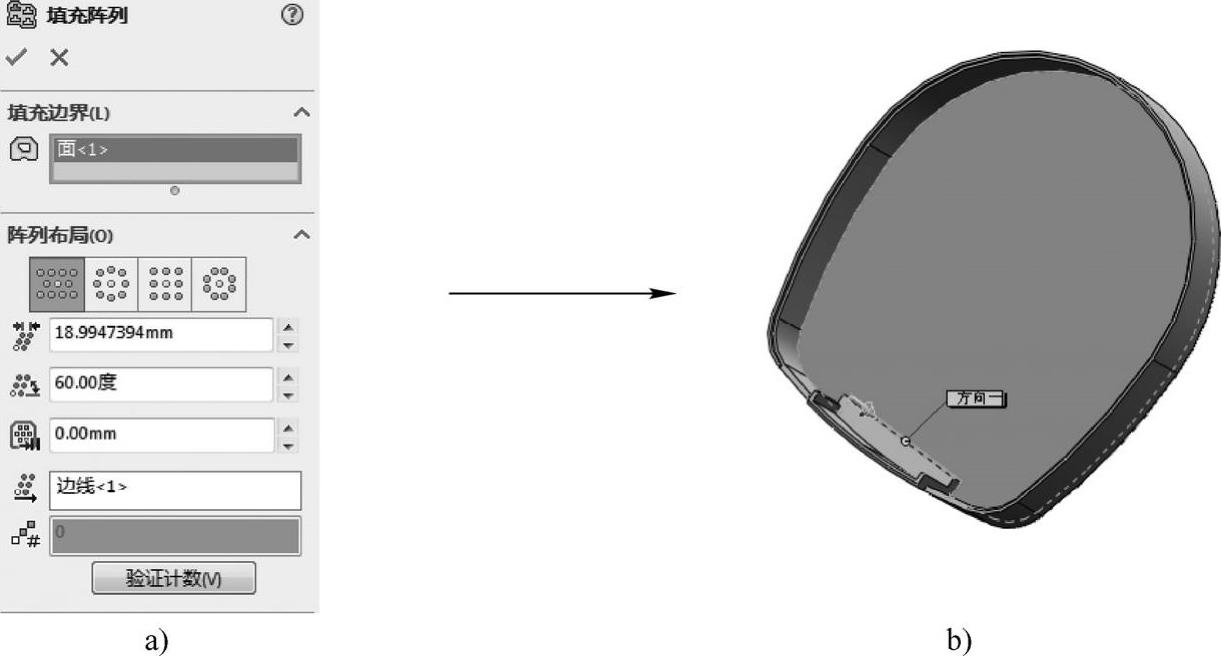
图4-114 选择阵列面
 在“填充阵列”属性管理器中单击“圆周”按钮
在“填充阵列”属性管理器中单击“圆周”按钮 ,然后按照图4-115所示设置“环间距”“实例间距”和“边距”,完成阵列布局选项的设置。
,然后按照图4-115所示设置“环间距”“实例间距”和“边距”,完成阵列布局选项的设置。
 在“填充阵列”属性管理器的“要阵列的特征”卷展栏中选择“生成源切”单选按钮,如图4-116a所示,然后单击“圆”按钮
在“填充阵列”属性管理器的“要阵列的特征”卷展栏中选择“生成源切”单选按钮,如图4-116a所示,然后单击“圆”按钮 ,并设置其直径为“4mm”(此时的预览效果如图4-116b所示),单击“确定”按钮
,并设置其直径为“4mm”(此时的预览效果如图4-116b所示),单击“确定”按钮 完成填充阵列的创建。
完成填充阵列的创建。
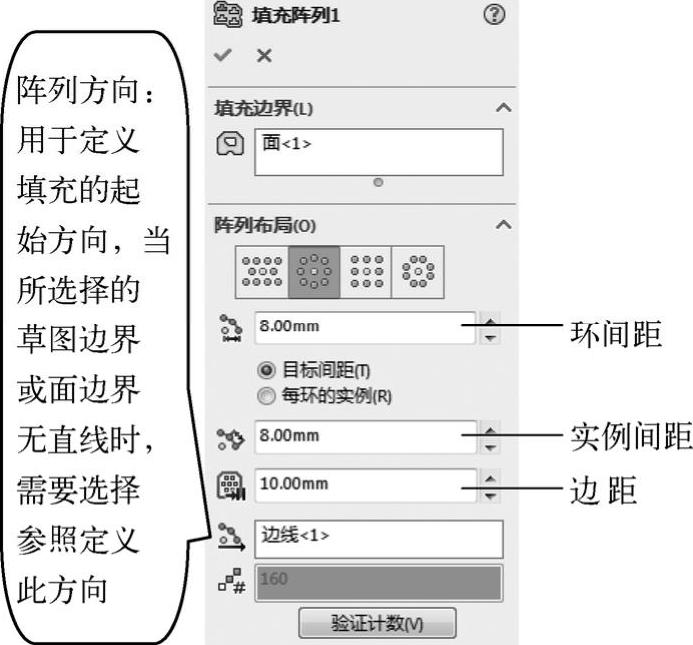 (www.xing528.com)
(www.xing528.com)
图4-115 设置阵列布局
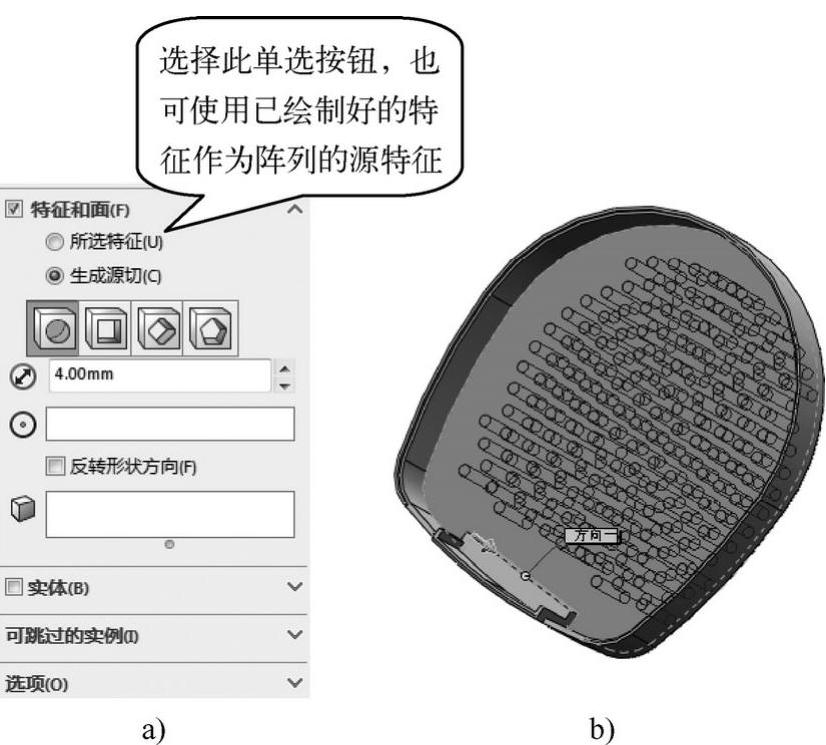
图4-116 设置要阵列的特征
知识库
SolidWorks的“阵列”特征提供了多种阵列布局(图4-115),不同布局类型,需要对不同的选项进行设置,此处不再一一讲解,图4-117a、b所示为“方形” 和“多边形”
和“多边形” 阵列效果。
阵列效果。
此外,如设置了源特征的“顶点和草图点” 位置(在图4-116a所示的界面中选择此项,然后在绘图区中选择定位点可对其进行设置),在填充区域中将呈现不完整的阵列布局,如图4-117c所示,否则源特征将位于填充边界的中心。
位置(在图4-116a所示的界面中选择此项,然后在绘图区中选择定位点可对其进行设置),在填充区域中将呈现不完整的阵列布局,如图4-117c所示,否则源特征将位于填充边界的中心。
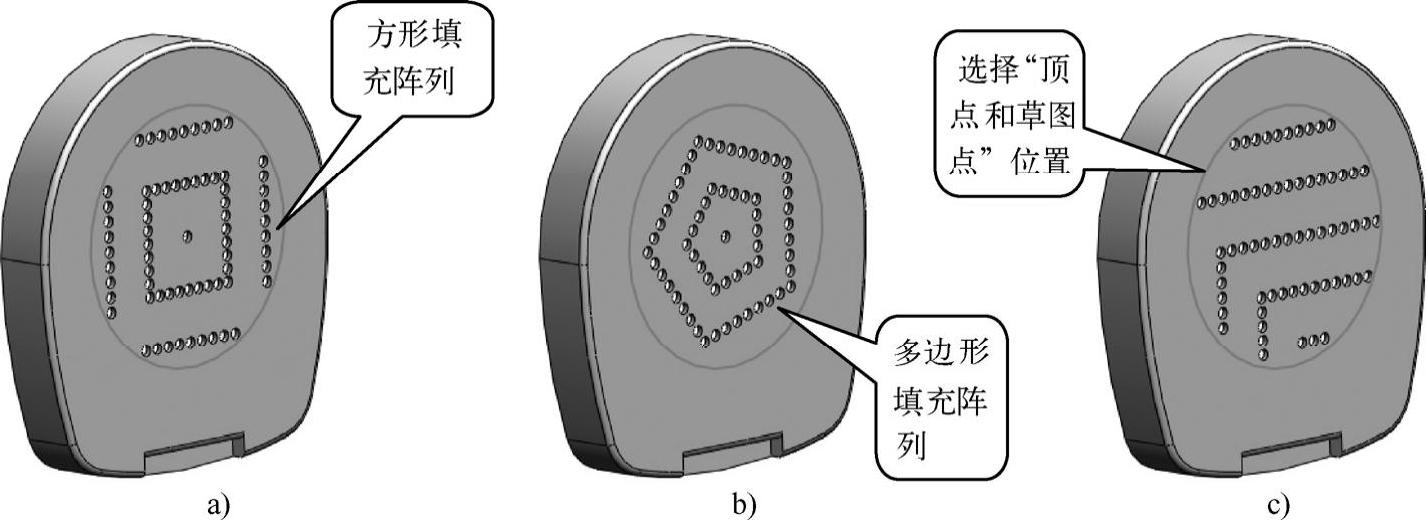
图4-117 阵列布局的类型和选择“顶点和草图点”选项的作用
免责声明:以上内容源自网络,版权归原作者所有,如有侵犯您的原创版权请告知,我们将尽快删除相关内容。




